
Cuando crea un documento de Microsoft Word, siempre debe realizar la accesibilidad y la inclusión de una prioridad máxima. Aquí hay algunas reglas generales y las mejores prácticas que debe seguir para que su documento sea más accesible para todos, incluidas las personas con discapacidades.
[sesenta y cinco] Añadir texto alternativo (alt) a imágenes [dieciséis]
Un lector de pantalla, como su nombre lo indica, lee en voz alta el texto en una pantalla. Sin embargo, como pueden ser sofisticados como lectores de pantalla, no pueden entender el contexto de un gráfico sin la ayuda del texto alt. Cuando usted Añadir texto alt a un objeto en palabra , permite que los lectores de pantalla recopilen y lean en voz alta la descripción, brindando ayuda a aquellos con discapacidades visuales.
RELACIONADO: Cómo agregar texto alternativo a un objeto en Microsoft Word
Saber qué objetos deben incluir el texto alt es importante. Si un gráfico es estrictamente decorativo (como las fronteras de la página), es seguro excluir el texto alt, y puede marcar el gráfico como decorativo en Word. Cuando lo hace, los lectores de pantalla permitirán al usuario saber que el objeto en cuestión es solo para fines estéticos. También puede omitir agregar texto alt a las tablas, ya que los lectores de pantalla pueden capturar el contenido dentro de aquellos sin ninguna ayuda adicional.
usted deberían Agregue texto alt a cualquier visual que agregue un contexto adicional a su documento. Esto casi siempre incluye todo:
- imágenes
- fotografías
- imágenes
- diagramas
- gráficos
- iconos
- formas
Escribir un texto alt efectivo También puede tomar un poco de práctica. Desea asegurarse de describir con precisión la imagen visual en una oración o dos (aunque algunas palabras cuidadosamente seleccionadas también pueden hacer el truco).
Aquí hay algunos consejos generales para escribir un buen texto alt:
- No incluya frases como "una imagen de" o "una muestra gráfica".
- No incluya contenido textual que aparezca alrededor de la imagen como texto alt.
- Escriba el texto Alt de la misma manera que usted escribirá cualquier otra oración descriptiva.
- Cuando se incluyen el texto ALT para los diagramas de flujo, incluya todo el proceso de principio a fin. Esto puede ser más largo que el texto alternativo para otros gráficos, pero es necesario.
Microsoft intenta que sea más fácil para usted le brinda la opción para agregar automáticamente el texto alternativo a las imágenes, pero no debe confiar en esta función. Eso es como pedirle a alguien que escriba su contenido para usted, y no puede garantizar que la descripción sea precisa. Posee su contenido.
Para agregar texto alt a los objetos en Word, haga clic en la imagen para seleccionarla, luego haga clic en la opción "Alt Text" en el grupo "Accesibilidad" de la pestaña "Formato de imagen".
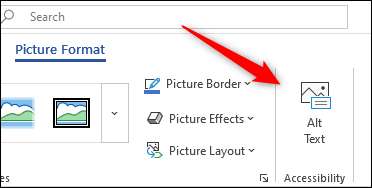
El panel "Texto alt" aparecerá a la derecha del documento de Word. Aquí, puede escribir su propio texto alt, tener palabra Generar una descripción para usted, o marque el gráfico como decorativo.
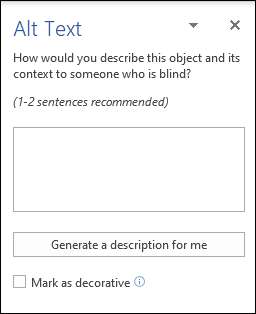
Las imágenes no son los únicos medios que se usan en los documentos de Microsoft Word: los videos también pueden jugar un papel importante.
Incluir subtítulos en videos [dieciséis]
Los videos pueden ser un gran recurso, pero debe asegurarse de que la información en el video sea accesible para todos. Esto significa agregar títulos cerrados para aquellos que pueden tener dificultades para escuchar y prefieren leer el texto en pantalla.
Por desgracia, Microsoft Word no tiene una característica integrada para añadir subtítulos a los vídeos. Esto significa que si ha creado el vídeo usted mismo, usted tiene que hacer las cosas de la manera pasada de moda. Puede utilizar un editor de textos (como Bloc de notas) para crear los subtítulos, a continuación, guarde el archivo con la extensión VTT.
Si va a enlazar ao incrustar un vídeo de YouTube , Entonces (lo más probable) ya tienen subtítulos cerrados gracias al reconocimiento de voz de Google que genera este texto automáticamente. Esto le ahorrará un poco de tiempo, pero estos subtítulos no siempre son exactos. Trate de ver el video por sí mismo utilizando los subtítulos para ver lo que su público va a ver. Si los subtítulos no son exactos, considere que une a otra fuente.
Usar texto de hipervínculo significativo [dieciséis]
Los usuarios pueden saltar de enlace en enlace con un lector de pantalla, por lo que es importante que el texto con hipervínculos no es ambigua. En otras palabras, si el texto sólo dice “haga clic aquí”, “ver más”, o algo similar, el usuario no va a entender el significado detrás de la relación cuando el lector de pantalla lee de nuevo a ellos fuera de contexto.
RELACIONADO: Cómo insertar, eliminar y administrar hipervínculos en Microsoft Word
Si usted es capaz de hacerlo de forma natural, lo mejor es utilizar el título del destino en el texto para que el usuario sepa exactamente lo que el enlace es.
Añadir enlaces a las imágenes no es raro, tampoco. Sin embargo, esto hace las cosas difíciles para los lectores de pantalla. Si debe agregar un enlace a una imagen, asegúrese de que el texto alternativo de la imagen describe el propósito y la ubicación del enlace, no la imagen misma. Por esta razón, sin embargo, usted debe tratar de evitar el uso de enlaces de imágenes siempre que sea posible.
Mientras que la usabilidad y accesibilidad de los enlaces puede tomar un poco de tiempo, el beneficio que trae a su audiencia vale bien la inversión.
Utilice formatos de texto accesibles y colores. [dieciséis]
Al insertar un enlace en el texto, Microsoft Word agrega un subrayado de forma predeterminada. Mientras puedas eliminar el subrayado de un hipervínculo , Hay una buena razón bastante para dejarlo allí.
Cuando se utiliza indicadores distintos colores, se hace más fácil para los daltónicos o personas con discapacidad visual para entender la información que está tratando de transmitir-ya sea a sabiendas de lo que el texto contiene un enlace, o el uso de marcas de verificación y X del lugar de verde y rojo para indican que algo es correcto o incorrecto.
Además, usted querrá asegurarse de que el contraste entre el texto y el fondo del documento es suficiente. Si utiliza un color claro (por ejemplo, de color gris claro) sobre un fondo blanco, que hará que el texto difícil de leer.
Aquí está un ejemplo de texto / fondo contraste pobre:

Y buen texto / fondo de contraste:
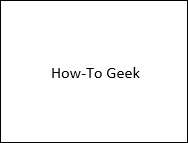
Existen aplicaciones corrector de color de contraste disponibles en línea que hacen un gran trabajo de hacerte saber si el contraste en su documento es suficiente o no. Por otra parte, sólo puede utilizar una función de adaptación de la herramienta Comprobador de Microsoft Word.
Construir una estructura de documentos lógica [dieciséis]
La construcción de una estructura lógica del documento significa simplemente usando títulos, y utilizarlos correctamente. Un error común que la gente hace cuando se trata de organizar las distintas secciones de su contenido es simplemente cambiar el tamaño del texto y ponerlo en negrita. Esto presenta varios problemas, como hacer que sea más difícil para los lectores de pantalla para leer y comprender la estructura de su contenido, por no hablar de que el documento no se tabulan correctamente.
Word tiene una biblioteca de buen tamaño de la partida estilos para elegir en el grupo de “estilos” de la pestaña “Inicio”. Si ninguno de ellos coincide con el estilo del documento, entonces se puede cambiar los estilos de título por defecto .
Pero el uso de los epígrafes no es suficiente, se necesita utilizarlos de la manera correcta. Eso significa que anidan las partidas en un orden lógico. Por ejemplo, aquí está el aspecto de la estructura de partida bueno:
- Encabezado 1
- Rumbo 2
- Rumbo 3
- Rumbo 3
- Rumbo 2
- Rumbo 3
Y aquí está un ejemplo de mala estructura encabezamiento:
- Rumbo 3
- Encabezado 1
- Rumbo 3
- Rumbo 2
- Encabezado 1
Además, querrá utilizar herramientas de formato incorporadas cuando sea apropiado. Por ejemplo, si desea realizar una lista, puede usar la función de lista numerada / viñeta encontrada en el grupo "Párrafo" de la pestaña "Inicio". Esto se prefiere sobre escribir un guión, agregando un espacio y luego ingresando el texto.
Use encabezados de mesa y estructuras simples. [dieciséis]
A veces, simplemente no es posible crear mesas simples, pero cuando lo es, debe. Los lectores de pantalla leen a través de las tablas (por lo que no necesita agregarle texto alternativo) y mantenerse al día con la ubicación contando las celdas de la tabla. Cuando usted anidar una mesa dentro de una mesa o usar Células partidas , lo hace increíblemente difícil para que el lector de pantalla se realice un seguimiento.
RELACIONADO: Tablas y otros controles de formato.
Los lectores de pantalla también confían en la información del encabezado de la tabla para identificar columnas y filas. Puedes agregar un encabezado a tu mesa. Haga clic en cualquier lugar de la tabla y luego, en el grupo "Opciones de estilo de tabla" de la pestaña "Diseño de tabla", haga clic en el cuadro junto a "Fila de encabezado" para seleccionarlo.
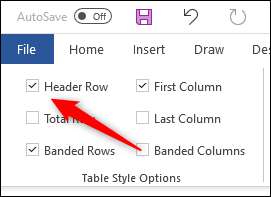
Revise su documento con el comprobador de accesibilidad [dieciséis]
El verificador de accesibilidad de Microsoft Word, escanea su documento y devuelve sugerencias para hacer que su contenido sea más accesible. Esto incluye cosas como escanear imágenes para asegurarse de que contengan texto alternativo y asegurarse de que las tablas estén utilizando una estructura simple.
Sin embargo, hay algunas limitaciones. El comprobador de accesibilidad no puede verificar los videos para los subtítulos cerrados, ni puede entender si está utilizando color para transmitir información. Incluso después de usar esta herramienta, asegúrese de escanear visualmente su documento una vez antes de enviarlo.
Para usar el comprobador de accesibilidad, haga clic en la pestaña "Revisión", luego haga clic en el icono arriba "Comprobar la accesibilidad" en el grupo "Accesibilidad".

Los resultados de la inspección aparecerán en el panel "Accesibilidad" a la derecha del documento. Aquí, puedes revisar los errores y advertencias devueltos.
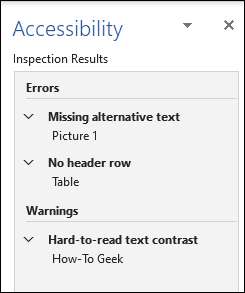
Después de ejecutar el comprobador de accesibilidad y no devuelve ningún problema, proporcione su documento una última exploración visual, y luego está listo para ser enviado.
Microsoft no se detuvo con la oficina, la compañía también proporciona diferentes Funciones de accesibilidad para su sistema operativo Windows 10 , haciendo que el sistema operativo sea accesible para todos.







